国旅手游网提供好玩的手机游戏和手机必备软件下载,每天推荐精品安卓手游和最新应用软件app,并整理了热门游戏攻略、软件教程、资讯等内容。欢迎收藏
网友归隐提问:excel2010如何隐藏行列
怎么在Excel中隐藏行或列?下面小编就分享了在Excel中隐藏行或列的具体方法,希望感兴趣的朋友都来共同学习哦。
一、隐藏表格
方法一、在Excel表格中选中需要隐藏的行或列单元格区域,这里我们选择“G”列。单击鼠标右键,在弹出的列表框中选择“隐藏”命令即可将该列隐藏。
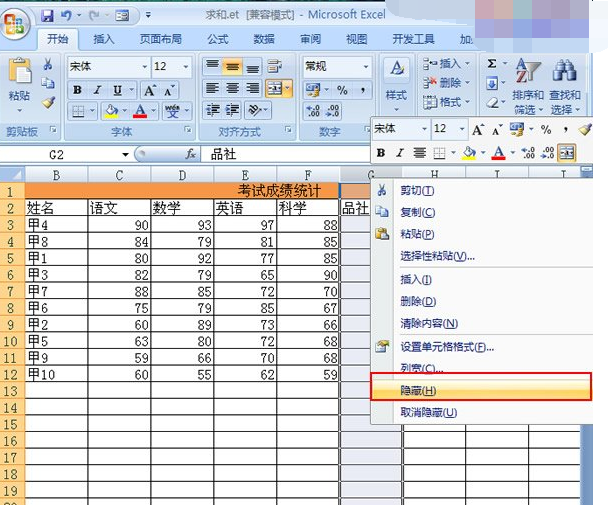
方法二、一样首先选中需要隐藏的单元格区域,这里我们选择“F”列。进入“开始”选项卡,在“单元格”选项组中单击“格式”按钮,在弹出的下拉框中选择“隐藏和取消隐藏”-“隐藏列”命令,这里我们选择的是列,所以选择“隐藏列”命令。
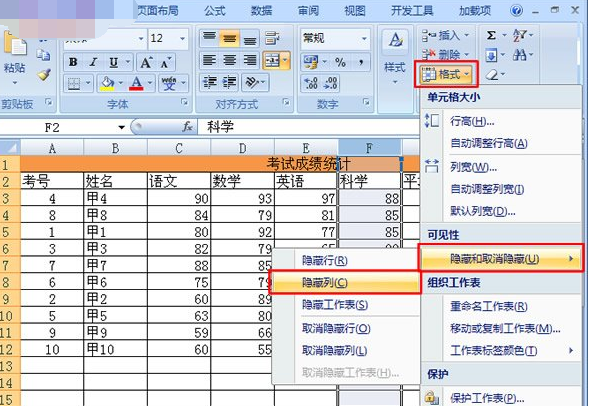
二、取消隐藏
1.刚刚我们隐藏了“F”列和“G”列,想取消隐藏列,我们得首先与选中隐藏列相邻的两列,即选中“E”列和“H”列,单击鼠标右键,在弹出的列表框中选择“取消隐藏”命令。
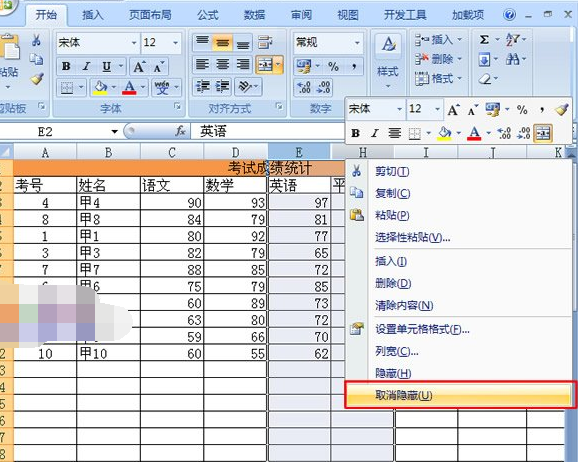
2.如图所示,刚刚隐藏的列已经显示出来了。
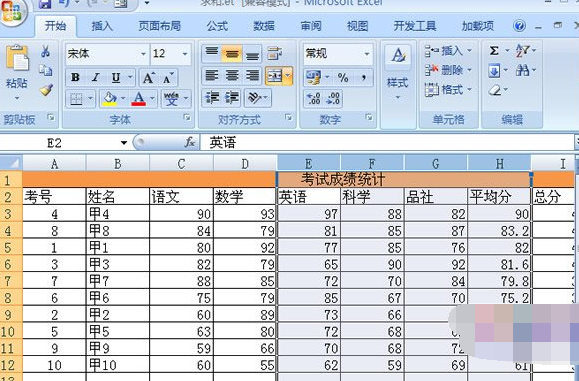
以上就是怎么在Excel中隐藏行或列的全部内容了,大家都学会了吗?
关于《怎么在Excel中隐藏行或列?在Excel中隐藏行或列的具体方法》相关问题的解答冷海小编就为大家介绍到这里了。如需了解其他软件使用问题,请持续关注国旅手游网软件教程栏目。
版权声明:本文内容由互联网用户自发贡献,该文观点仅代表作者本人。本站仅提供信息存储空间服务,不拥有所有权,不承担相关法律责任。如果发现本站有涉嫌抄袭侵权/违法违规的内容,欢迎发送邮件至【1047436850@qq.com】举报,并提供相关证据及涉嫌侵权链接,一经查实,本站将在14个工作日内删除涉嫌侵权内容。
本文标题:【在excel中如何隐藏行列[excel中如何隐藏行或列]】
本文链接:http://www.citshb.com/class255416.html
